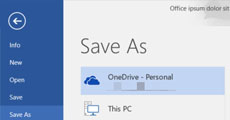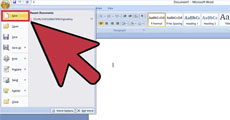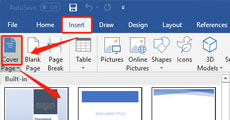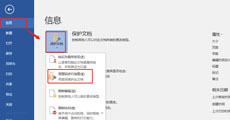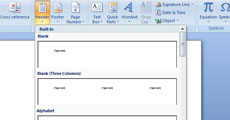Word中的内置屏幕截图怎么用 Word截图工具使用方法说明
小编:07下载站 时间:2022-02-28 10:23:20
相信大家都知道很多的截图方法,截图其实非常简单; 它是大多数操作系统内置的功能,像QQ和微信都有截图的功能。MS word软件也有截图功能,那么Word中的内置屏幕截图怎么用呢?我们一起来学习一下吧!
Word截图工具使用方法说明:
截图的方法有很多,但是,如果您已经在处理Word文档,并希望为其插入屏幕截图,则可以使用Word的内置屏幕截图工具节省几次点击。
1. 首先我们在电脑上打开MS Word软件,新建或者打开想要编辑的文档。在进入文档编辑主面板后,我们可以在界面上方的工具菜单栏中看到“插入”的选项,点击进入“插入”的选项卡,在这里我们可以看到一个“屏幕截图”的工具按钮。
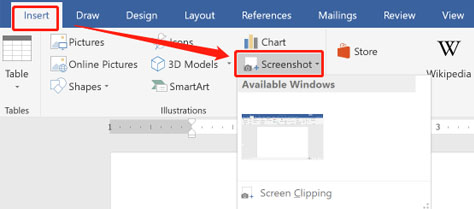
2. 在“屏幕截图”的下拉菜单中我们可以看到目前电脑已打开的每个窗口的缩略图。单击任意的窗口缩略图就会将该窗口的屏幕截图立即插入到文档中,然后我们可以像任何其他插图一样定位和编辑该图像。
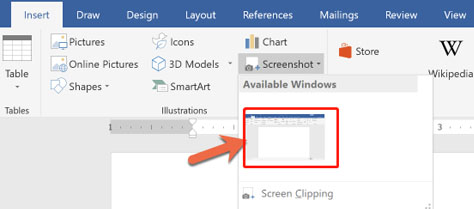
3. 如果要捕获屏幕上的特定区域而不是活动窗口,我们可以在“屏幕截图”的下拉菜单中单击“屏幕剪辑”命令。然后和其他系统的截图工具一样,整个屏幕都会变暗,我们可以在要捕获的部分上绘制一个矩形。选择区域后,Word会立即将所选的图像添加到文档中。
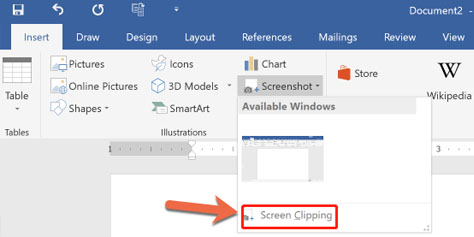
相关软件推荐下载:Microsoft Word
以上就是使用Microsoft Word中屏幕截图工具的使用操作方法,在编辑word文档时使用这个方法截图更加方便个快速,但是也可能产生一些麻烦,比如我们无法打开任意窗口进行截图。大家可以按需选择呀,使用对自己来说更加方便的一种截图操作吧!
相关阅读
热门推荐
更多 +
热门资讯
排行榜